
Michael Cain
0
4057
1115
Ahora que todos los Chromebooks nuevos ejecutan aplicaciones de Android, volvamos nuestra mirada a ejecutar programas de PC. Y con una nueva aplicación llamada CrossOver para Chrome OS, puede instalar varios software de Windows en su Chromebook.
Parece un poco contra-intuitivo el uso de Chromebooks para ejecutar programas de Windows en él. Pero aún así, todavía faltan algunas aplicaciones importantes en Chrome OS. Por ejemplo, el conjunto de aplicaciones de Microsoft Office es el de la interfaz móvil y no el completo. Y todavía no hay una buena alternativa de Photoshop para Chromebooks.
CrossOver es una aplicación de emulación popular que simplifica el proceso de usar WINE para ejecutar programas de Windows en Mac o Linux. De hecho, vale la pena pagar en Linux 7 Alternativas de aplicación de pago de Linux que valen la pena 7 Alternativas de aplicación de pago de Linux 7 que valen la pena Todos sabemos que Linux es un bastión de software de código abierto, una plataforma inundada de aplicaciones y programas gratuitos. . Pero también hay muchas aplicaciones pagas que deberías echar un vistazo. . Ahora, el desarrollador Codeweavers ha llevado CrossOver a Google Play Store para atender las necesidades de los usuarios de Chrome OS.
Que necesitarás
Algunas Chromebooks, especialmente las más antiguas, pueden tener algunos problemas con esta nueva aplicación. Esto se debe a que CrossOver para Chrome OS requiere un procesador Intel.
En términos simples, necesita uno de los mejores Chromebooks que ejecutan aplicaciones de Android. Los mejores Chromebooks que ejecutan aplicaciones de Android. Los mejores Chromebooks que ejecutan aplicaciones de Android. ¿Busca un Chromebook que ejecute aplicaciones de Android como un campeón? Hemos cubierto los mejores Chromebooks para ejecutar aplicaciones de Android. . Y, naturalmente, deberá descargar e instalar la aplicación. Aquí hay un video tutorial rápido de Codeweavers para ello..
Cómo instalar CrossOver para Chrome OS
- Ir Foto de perfil > Configuraciones > Menú > Google Play Store
- Hacer clic Encender si no ha sido ya
- Abre Play Store en tu Chromebook
- Descargue CrossOver para Chrome OS desde Google Play Store
Preparación para la instalación del programa de Windows
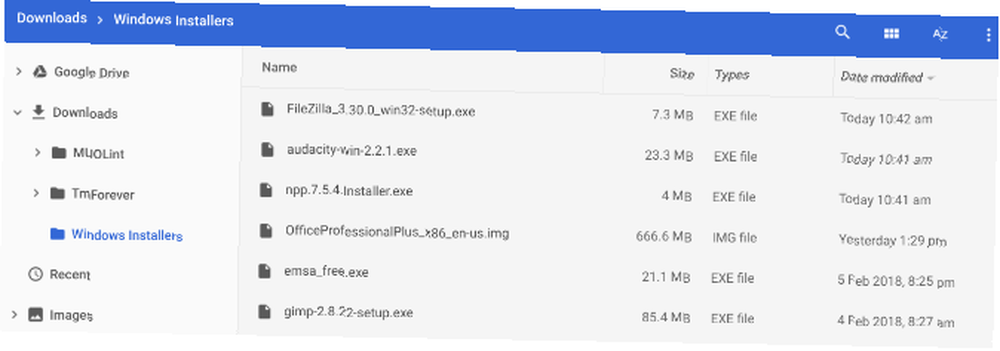
CrossOver buscará automáticamente la instalación de algún software de Windows para usted. Pero para la mayoría de los programas, primero deberá descargar el instalador sin conexión del programa deseado.
Ya sea Microsoft Office, Adobe Photoshop o incluso un pequeño programa como IrfanView, obtenga el instalador sin conexión completo de su sitio. Si no puede encontrarlo, vaya a Instaladores fuera de línea independientes y descárguelo desde allí.
Mantenga el instalador en una ubicación fácil de encontrar en su Chromebook, como la carpeta Descargas.
Cómo instalar programas de Windows en Chromebooks
- Ejecute CrossOver para Chrome OS.
- En el Buscar aplicaciones cuadro, comience a escribir el nombre de su programa deseado. CrossOver sugerirá nombres. Hacer clic Instalar en el correcto para comenzar.
- Dependiendo del programa, CrossOver ahora buscará los archivos correctos en línea para instalarlo.
- Siga el procedimiento de instalación como lo haría con cualquier programa de Windows.
- No cambie la carpeta de destino.! Tienes razón, Chrome OS no tiene nada como “C: \ Archivos de programa \ Paint.NET” pero mantenlo como está. Cambiar la carpeta de destino de forma rutinaria causa errores en CrossOver.
- Finalmente veras Instalación terminada Una vez que todo el proceso haya terminado. No inicie el programa todavía, aunque pueda ver un mensaje para ello..
Este proceso simple funciona para algunos juegos y software, pero no para todos. Como ya se señaló, es mejor si descargaste un instalador sin conexión. En ese caso, el procedimiento de instalación es ligeramente diferente..
- Ejecute CrossOver para Chrome OS.
- En el Buscar aplicaciones cuadro, comience a escribir el nombre de su programa deseado. Hacer clic Instalar si CrossOver conoce el nombre o hace clic en Instalar aplicación no listada cuando CrossOver te pregunta.
- Asigne un nombre al programa que está a punto de instalar y haga clic en Seleccionar instalador.
- En la siguiente pantalla, busque la carpeta donde guardó el instalador sin conexión en su disco duro. CrossOver enumera todos los instaladores de Windows de esa carpeta, así que encuentre el correcto y haga clic Instalar.
- Nuevamente, siga el procedimiento de instalación como lo haría normalmente, y no cambie la carpeta de destino.
- Finalmente veras Instalación terminada Una vez que todo el proceso haya terminado. No inicie el programa todavía, aunque pueda ver un mensaje para ello..
Cómo ejecutar programas de Windows en Chromebook

- Una vez que haya instalado el programa, cerrar y reiniciar CrossOver para Chrome OS.
- Verá sus nuevos programas en Aplicaciones instaladas. Haga clic en el programa para ver dos opciones: Administrar programa o Iniciar programa.
- Hacer clic Programa de lanzamiento para iniciar y usar el programa de Windows como una aplicación de Chrome.
Cómo desinstalar programas de Windows en CrossOver
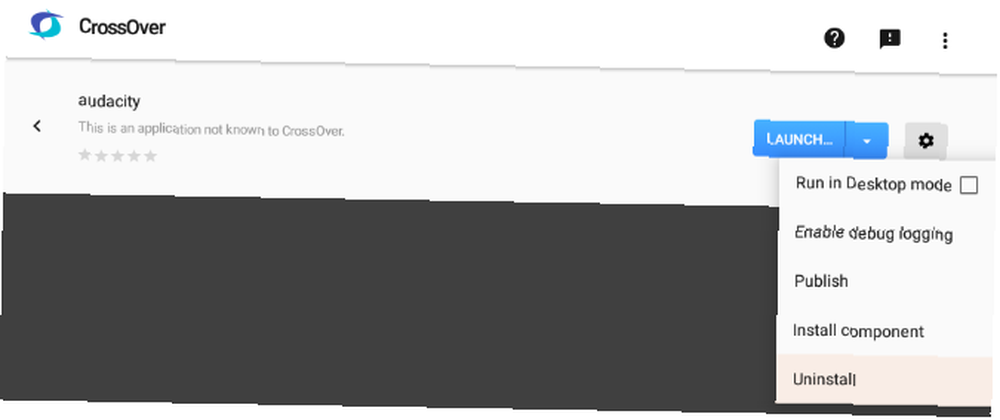
- Para desinstalar un programa, vaya a Aplicaciones instaladas, haga clic en el programa y luego elija Gestionar programa.
- Haga clic en el icono de configuración de rueda dentada, y luego haga clic Desinstalar en las opciones desplegables.
Lo que funciona en CrossOver para Chromebooks
CrossOver para Chrome OS todavía está en versión beta, por lo que hay algunas cosas que no funcionarán como se anuncia. E incluso cuando lo hacen, recuerde, esencialmente está ejecutando Wine con un entorno virtual de Windows. Entonces los programas conservan la apariencia del software de Windows.
Aquí hay una lista del software que probamos y cómo funcionó:
- Notepad ++: Instalado y ejecutado perfectamente, sin problemas
- Filezilla: Instalado y ejecutado perfectamente, sin problemas
- Paint.NET: No se pudo instalar correctamente (ningún archivo de inicio al final de una instalación exitosa)
- CAÑUTILLO: Instalado y funcionó bien, pero tiene problemas de rendimiento. Se congela a menudo.
- Microsoft Office 2013: No se pudo instalar correctamente (ningún archivo de inicio al final de una instalación exitosa)
- TrackMania Nations Forever: Instalado y ejecutado perfectamente, sin problemas
- Audacia: Instalado y funcionó bien, pero tiene problemas de rendimiento. Se congela a menudo.
* Todas las pruebas realizadas en Asus Chromebook Flip C302.
Las aplicaciones más problemáticas fueron aquellas que requieren .NET Framework de Microsoft .NET Framework de Microsoft: por qué lo necesita y cómo instalarlo en Windows Microsoft .NET Framework: por qué lo necesita y cómo instalarlo en Windows. actualizarlo. Pero, ¿sabes qué es .NET Framework? Le mostramos por qué lo necesita y cómo puede obtener la última versión. trabajar. Evítalos si puedes.
¿Debe usar CrossOver para Chrome OS??
Por ahora, CrossOver para Chrome OS es gratuito, por lo que no hay nada que le impida descargarlo y probar sus editores de texto de Windows favoritos y otras aplicaciones en un Chromebook. Quién sabe, ese juego o programa que echas de menos podría funcionar bien, haciendo que el Chromebook sea infinitamente mejor para ti. Si prefiere seguir con las aplicaciones de Android, estas son las mejores aplicaciones de Android para comenzar en su Chromebook Las 11 mejores aplicaciones de Android para instalar en una Chromebook Las 11 mejores aplicaciones de Android para instalar en una Chromebook Muchas aplicaciones de Android ahora se ejecutarán en Chromebooks , pero solo unos pocos funcionan bien. Aquí están las mejores aplicaciones de Android para Chrome OS. .
Dicho esto, con la cantidad de errores en CrossOver para Chrome OS en este momento, el valor de la aplicación depende de lo que quieras ejecutar.











